윈도우에서 WSL을 활용하여 우분투 환경을 사용하다가 WSL1 버전인지 WSL2 버전인지 확인이 필요할 때가 있다.
이때 간단하게 명령어로 확인이 가능하다.
wsl -l -v
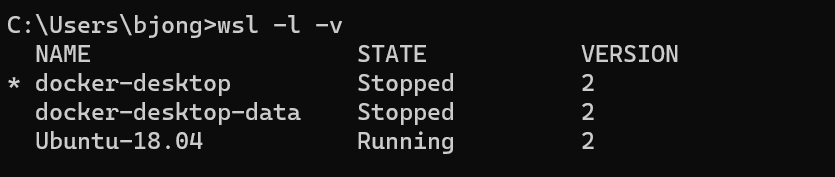
WSL 버전 변경은 다음 명령어를 사용한다.
# WSL 기본 사용 버전을 1로 바꿀 때
wsl --set-default-version 1

WSL 2로 사용하고 싶다면 2를 입력한다.
해당 명령어를 사용하면 기존의 환경이 변하는 게 아니라 이후에 새로운 환경을 만들 때 WSL 1 버전으로 생성되게 된다.
이를 위해 기존의 우분투 환경을 삭제한다.
삭제를 위해 기존 설치 환경을 다음 명령어로 확인한다.
wslconfig.exe /l

wslconfig.exe /u Ubuntu-18.04

등록 취소 중... 이 나오고 삭제가 된다.

그 다음 아까 확인한 방식으로 제거가 되었는지 체크한다.
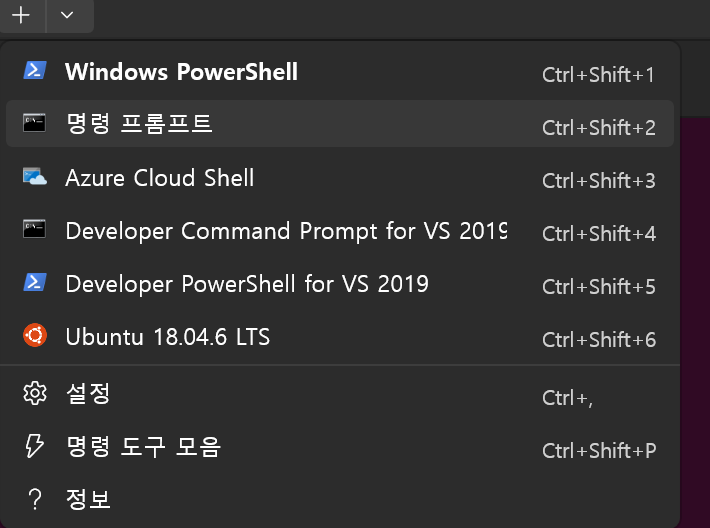
다음으로는 탭에서 Ubuntu 18.04.6 LTS를 클릭하면 다시 환경 세팅이 시작된다.

시간이 지나면 초기 설정 모드로 시작이된다.
다시 터미널로 들어가서 WSL 1 버전으로 설치가 되었는지 확인한다.

WSL 1버전으로 우분투가 설치가 된 것을 확인할 수 있다.
해당 부분은 아래 링크를 통해 WSL에서 우분투 설정을 확인할 수 있다.
https://barrer.tistory.com/75